HTPC (ASROCK H67M-GE/HT)のSSDを換装、Windows 10 Pro 64bit をクリーンインストールし、Dolby True-HDやDTS-HD Master Audioをパススルーする

昨年12月にHTPCのシステムドライブを2010年くらいに購入しほとんど使わずに放置されていたSSDに換装したのですが、どうも速度が出ません。最悪なくらいです。起動も遅いし、Windows Updateやソフトの更新も遅い、つまり書き込みも遅すぎます。

そこで、ゴールデンウィークの初日、奮発してSSDを買いました。
今回はHTPC(ホームシアター再生用パソコン)のSSDを換装し、かつWindows 10 Pro 64bit をクリーンインストールする作業をメモします。
新たなSSDはTranscendの240GB TLC(TS240GSSD220S)です。SATA3.0 6Gbpsの転送速度に期待です。OSとBlu-rayビデオを再生する最低限のソフトウェアしかインストールしないので、容量は240GBで十分でしょう。

SATA-III 6Gb/s SSD220-ソリッドステートドライブ コストパフォーマンス抜群 TLC, SATA-III SSD, SSD220S, ソリッドステートドライブ
http://jp.transcend-info.com/Products/No-735
前回躓いたところ
Intel HD3000 + Core i7 で Windows 10 をクリーンインストールしたら、Dolby True HD と DTS-HD Master Audio のビットストリームがパススルーされないHTPCですから、Blu-rayディスクに収録されているハイレゾ音声(Dolby True-HDやDTS-HD Master Audio)をAVアンプに無圧縮で転送する、つまりビットストリームで出力する必要があります。これができないと体感するほどの迫力減となります。
Intel グラフィックドライバですが、前回はWindows Updateをしても、ドライバを最新にしてもDolby True-HDやDTS-HD Master Audioのビットストリームをパススルーできませんでした。どうやってもDolby True-HDやDTS-HD Master Audioのビットストリームのコアしかパススルーできない状況でした。前回はWindows 7 用のグラフィックドライバを一旦インストールし、解像度がおかしくなるけれど、その後にIntel グラフィックドライバを更新することで、Dolby True-HDやDTS-HD Master Audioのビットストリームをパススルーできました。
HTPCの要約です。Blu-rayビデオ見るだけですからとても贅沢です。
CPU:Intel Core i7 2600K 3.4GHz
Memory:16GB
System Drive:SSD 240GB

BIOS(UEFI)アップデート
Windows 10を使用する場合、2.10(2012/5/23)にアップデートしてねとあったので、アップデートしました。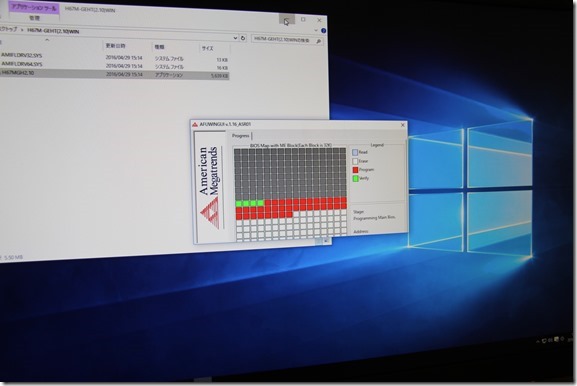
BIOSアップデート後はUEFIのStorage Configuration - SATA Mode が IDE になってしまうので、Windows 10 インストール時の AHCI に設定しないとOS(Windows 10)が起動しないくなるので注意しましょう。
BIOS(UEFI)アップデート後

SSD換装
Windows 10 はクリーンインストールします。なのでバックアップはしません。購入したSSDはTanscendの240GB TLCのもの。

付属品は取り付け用ビス4本と英語のマニュアル類だけです。

HTPCの中身です。ケーブルが乱れています。

旧SSDを外しました。レバーを握って抜くだけです。

フロントパネルに開閉式のハッチがあり、ここでHDDやSSDを換装できる仕組みになっています。


裏側です。

どうも壊れているらしくSSDを認識してくれません。仕方ないので換装可能なフロントパネルに取り付けるのはあきらめました。

アルミのフレームなのでとても軽いです。

以下4枚の写真はフロントパネル換装用のアタッチメントにSSDを取り付けたところです。
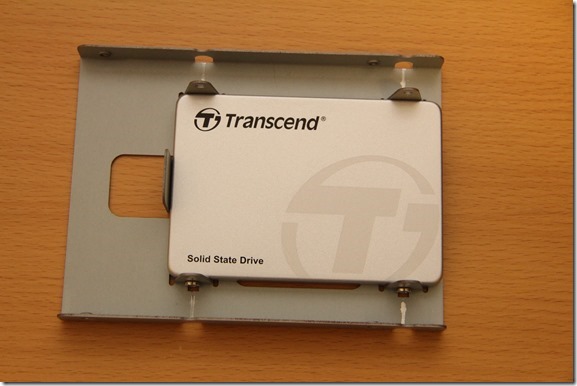



ファームウェア更新、TRIM命令を管理できるソフトがあるらしいのでメモしておきます。Amazonのレビューでファーム更新したらSSDが初期化されたとかあったので、当面ファームアップは見送ります。ファームアップ必要かどうかもわからないですし。
SSD Scope - サービス & ダウンロード
http://jp.transcend-info.com/Support/Software-10/
Windows 10 クリーンインストール用USBメモリ作成
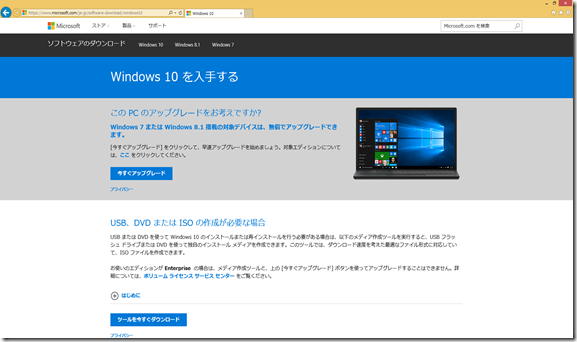
Windows 10 を入手する上記よりツールをダウンロードし実行します。
https://www.microsoft.com/ja-jp/software-download/windows10
管理者権限を持つアカウントでサインインし作業しないとエラーコード0x800704DD-0x90016のエラーとなります。一般ユーザ権限でサインインしてツールを実行すると、UACで管理者のパスワードを入力を求められます。管理者のパスワードを入力して権限昇格しても同様のエラーとなります。

画面のとおりの手順です。あらかじめUSBメモリーを挿しておきます。




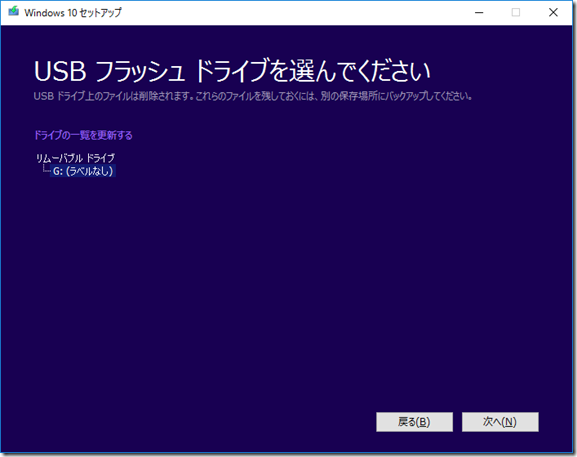




H67M-GE/HTのドライバ類をダウンロードする
ASRock > H67M-GE/HThttp://www.asrock.com/mb/Intel/H67M-GEHT/index.jp.asp?cat=Download&os=Win1064
Windows 10 をクリーンインストール
USBメモリからブートしてインストールするだけでした。標準ドライバでネットワーク接続できました。画面解像度Full-HD(1980x1080 60P)に手動で設定できますが、Intel HDグラフィックスは入っていないようです。Dolby True-HDやDTS-HD Master Audioをパススルー実現まで
で、やはり前回と同じようにDolby True-HDやDTS-HD Master Audioをパススルーできない状況です。下図はDolby True-HDやDTS-HD Master Audio対応レシーバーに接続した状態で、その再生デバイスのプロパティです。チャネル数は8チャンネル(7.1チャンネル)ですが、Dolby True-HDやDTS-HD Master Audioは一覧にありません。

そこで、前回と同様の対応でAsrockのサイトからWindows 7 64bit用のドライバ(グラフィックカードドライバ バージョン:15.21.10.64.2291)をダウンロードしてインストールしました。インストール前に.NetFramework3.5を有効化しろときたので、有効化しました。

しかし、今回は大失敗。画面真っ暗です。やばい。5分くらいしても真っ暗。強制終了し再起動したところ起動しました。
残念ながら、この状態でDolby True-HDやDTS-HD Master Audioは一覧にありません。
そこで下記のサイトからWindows 7、8用のHD3000用ドライバ 64bit版をダウンロードし、インストールしました。
第 2 世代インテル® Core™ プロセッサー用インテル® HD グラフィックス 3000すると今度はDolby True-HDやDTS-HD Master Audioは一覧にでましたよ。
http://www.intel.co.jp/content/www/jp/ja/support/graphics-drivers/intel-hd-graphics-3000-for-2nd-generation-intel-core-processors.html



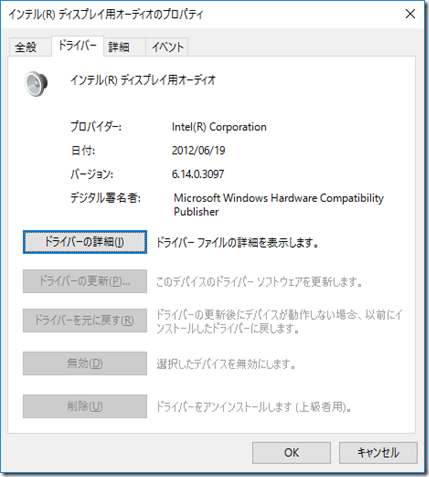

HTPC Windows 10 64bit Intel HD3000 Core i7 でDolby True-HDやDTS-HD Master Audioのパススルーを確認
DTS-HD Master Audio 7.1chのパススルーを確認しました。True-HDも大丈夫だと思います。
まとめ
- HD3000搭載マシンでWindows 10をクリーンインストールしてもDolby True-HDやDTS-HD Master Audioをパススルーできない。
- IntelのサイトからWindows 7・8用のHD3000ドライバをダウンロードしインストールする。
- .NET Framework 3.5.1有効化が必須であるかは不明。今回は一連の試しながらの流れで有効化し、うまくいったあと有効化しなかった。
SSD換装後のベンチマーク
当然、ソフトのインストール、各種ソフトの起動早くなりました。換装後

換装前

-----------------------------------------------------------------------
CrystalDiskMark 5.1.2 x64 (C) 2007-2016 hiyohiyo
換装後
-----------------------------------------------------------------------
* MB/s = 1,000,000 bytes/s [SATA/600 = 600,000,000 bytes/s]
* KB = 1000 bytes, KiB = 1024 bytes
Sequential Read (Q= 32,T= 1) : 559.152 MB/s
Sequential Write (Q= 32,T= 1) : 496.632 MB/s
Random Read 4KiB (Q= 32,T= 1) : 243.920 MB/s [ 59550.8 IOPS]
Random Write 4KiB (Q= 32,T= 1) : 224.389 MB/s [ 54782.5 IOPS]
Sequential Read (T= 1) : 528.357 MB/s
Sequential Write (T= 1) : 460.971 MB/s
Random Read 4KiB (Q= 1,T= 1) : 29.320 MB/s [ 7158.2 IOPS]
Random Write 4KiB (Q= 1,T= 1) : 58.388 MB/s [ 14254.9 IOPS]
Test : 1024 MiB [C: 9.8% (21.9/223.0 GiB)] (x5) [Interval=5 sec]
Date : 2016/04/30 2:15:08
OS : Windows 10 Professional [10.0 Build 10586] (x64)
-----------------------------------------------------------------------
CrystalDiskMark 5.1.2 x64 (C) 2007-2016 hiyohiyo
換装前
-----------------------------------------------------------------------
* MB/s = 1,000,000 bytes/s [SATA/600 = 600,000,000 bytes/s]
* KB = 1000 bytes, KiB = 1024 bytes
Sequential Read (Q= 32,T= 1) : 156.846 MB/s
Sequential Write (Q= 32,T= 1) : 41.238 MB/s
Random Read 4KiB (Q= 32,T= 1) : 21.617 MB/s [ 5277.6 IOPS]
Random Write 4KiB (Q= 32,T= 1) : 1.473 MB/s [ 359.6 IOPS]
Sequential Read (T= 1) : 161.916 MB/s
Sequential Write (T= 1) : 61.656 MB/s
Random Read 4KiB (Q= 1,T= 1) : 16.015 MB/s [ 3909.9 IOPS]
Random Write 4KiB (Q= 1,T= 1) : 1.672 MB/s [ 408.2 IOPS]
Test : 1024 MiB [C: 39.4% (23.3/59.2 GiB)] (x5) [Interval=5 sec]
Date : 2016/04/17 12:35:12
OS : Windows 10 Professional [10.0 Build 10586] (x64)
クローンディスプレイ
使わなくなった27インチ液晶ディスプレイをHTPCの上に置きました。80インチのスクリーンにプロジェクタ投影して作業するよりは、今回のようなクリーンインストール作業では少し楽になったと思います。ただし、椅子はありません。
ハードウェアに依存しないWindows作業ならリモートデスクトップで作業します。




コメント
コメントを投稿